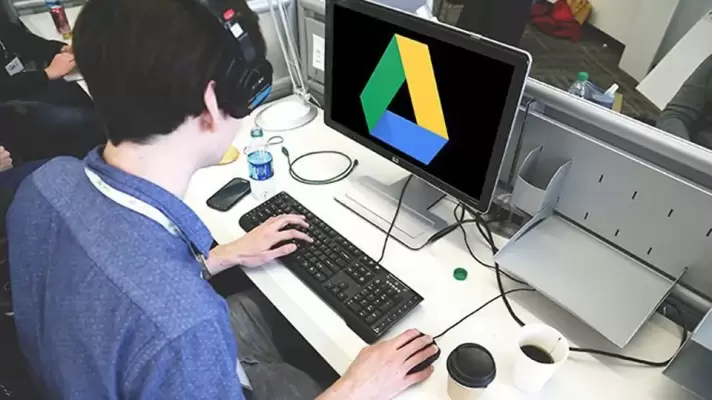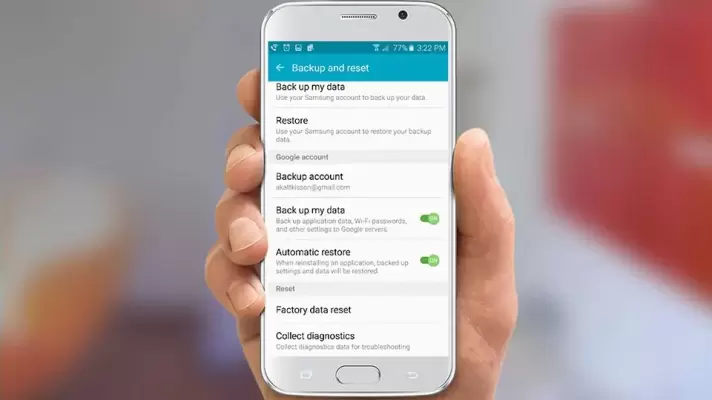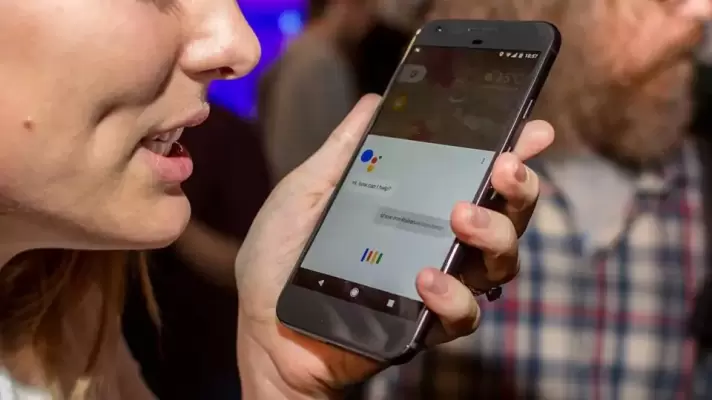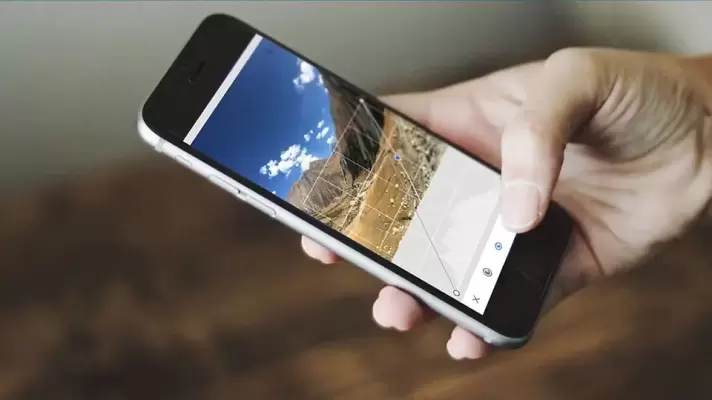برخی از سرویسهای تحت وب برای ذخیره کردن داده، به فضای ابری Google Drive کاربر متصل میشوند. به این ترتیب کاربر پس از اتصال به اینترنت از طریق کامپیوتر یا تبلت و گوشی، میتواند از خدمات وب اپلیکیشن استفاده کند و محدود به یک وسیله و سیستم عامل خاص نیست. در صورت نیاز میتوان پس از مدتی، دسترسی این نوع اپلیکیشنها به گوگل درایو را به راحتی قطع کرد.
در این مقاله میخواهیم با روش مشاهده کردن اپهای متصل به گوگل درایو یا Connected Apps آشنا شویم و روش قطع دسترسی این اپها به فضای ابری گوگل درایو خویش را بررسی کنیم. با ما باشید.